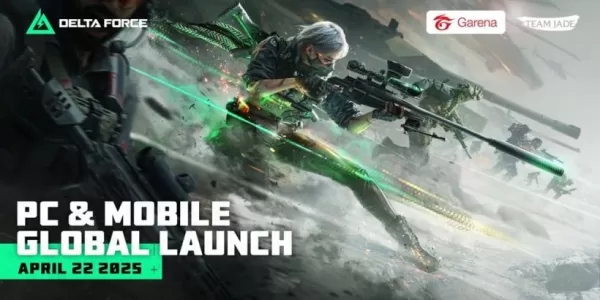Schalte die Leistung der integrierten Übersetzung von Google Chrome frei: eine Schritt-für-Schritt-Anleitung
Müde von Sprachbarrieren, die Ihr Web -Surfen behindern? Dieser Leitfaden bietet eine einfache Vorgehensweise der Übersetzungsfunktionen von Google Chrome, die die Übersetzung von Webseite, die ausgewählte Textübersetzung und personalisierte Einstellungen abdecken. Beherrschen Sie diese Techniken und navigieren Sie mühelos mehrsprachige Websites.
Schritt 1: Zugriff auf das Menü Einstellungen
Suchen Sie in der oberen rechten Ecke Ihres Google Chrome -Browsers (normalerweise durch drei vertikale Punkte oder drei horizontale Linien) auf das Menü Weitere Tools in der oberen rechten Ecke.

Schritt 2: Navigieren Sie zu Browsereinstellungen
Wählen Sie im Dropdown -Menü die Option "Einstellungen" aus. Dadurch wird die Einstellungsseite Ihres Browsers geöffnet.

Schritt 3: Übersetzungseinstellungen lokalisieren
Verwenden Sie oben auf der Einstellungsseite die Suchleiste. Geben Sie "Übersetzen" oder "Sprachen" ein, um schnell die relevanten Einstellungen zu finden.
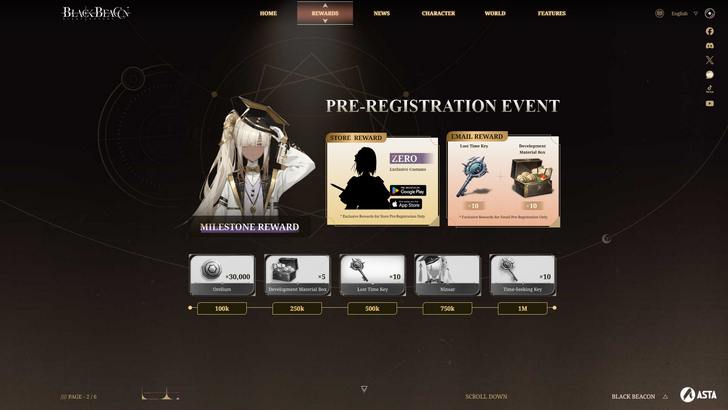
Schritt 4: Zugriff auf Spracheinstellungen
Sobald die Suchergebnisse angezeigt werden, suchen Sie und klicken Sie auf die Option "Sprachen" oder "Übersetzung".
Schritt 5: Verwaltung unterstützter Sprachen
Auf der Seite der Spracheinstellungen wird eine Liste unterstützter Sprachen angezeigt. Hier können Sie Sprachen hinzufügen, entfernen oder neu ordnen.

Schritt 6: automatische Übersetzung aktivieren
Entscheidend ist, dass die Option "Angebot, Seiten, die nicht in Ihrer Sprache sind, zu übersetzen, aktiviert ist. Dies fordert Chrome dazu auf, automatisch Übersetzungen für nicht defekten Sprachwebseiten anzubieten.
Wenn Sie diese Schritte ausführen, können Sie die Kraft der Übersetzungsfähigkeiten von Chrom für ein nahtloses mehrsprachiges Browsing -Erlebnis nutzen.